Atualizado em July 2025: Pare de receber mensagens de erro que tornam seu sistema mais lento, utilizando nossa ferramenta de otimização. Faça o download agora neste link aqui.
- Faça o download e instale a ferramenta de reparo aqui..
- Deixe o software escanear seu computador.
- A ferramenta irá então reparar seu computador.
Se você quiser saber há quanto tempo o seu computador Windows está em execução, você pode facilmente encontrar o seu
Tempo de atividade do sistema
. Uptime é um termo usado para se referir ao tempo em que o seu computador está funcionando continuamente sem uma reinicialização. Este post mostrará como encontrar o Tempo de Atualização do Sistema no Windows 10/8.1/7/Servidor, usando CMD, comando SystemInfo, PowerShell, Task Manager.
Tabela de Conteúdos
Encontrar tempo de funcionamento do sistema Windows
Atualizado: julho 2025.
Recomendamos que você tente usar esta nova ferramenta. Ele corrige uma ampla gama de erros do computador, bem como proteger contra coisas como perda de arquivos, malware, falhas de hardware e otimiza o seu PC para o máximo desempenho. Ele corrigiu o nosso PC mais rápido do que fazer isso manualmente:
- Etapa 1: download da ferramenta do reparo & do optimizer do PC (Windows 10, 8, 7, XP, Vista - certificado ouro de Microsoft).
- Etapa 2: Clique em Iniciar Scan para encontrar problemas no registro do Windows que possam estar causando problemas no PC.
- Clique em Reparar tudo para corrigir todos os problemas
1] Usando PowerShell(Alaska)
Abra um prompt PowerShell elevado, digite o seguinte e pressione Enter:
(get-date) - (gcim Win32_OperatingSystem).LastBootUpTime
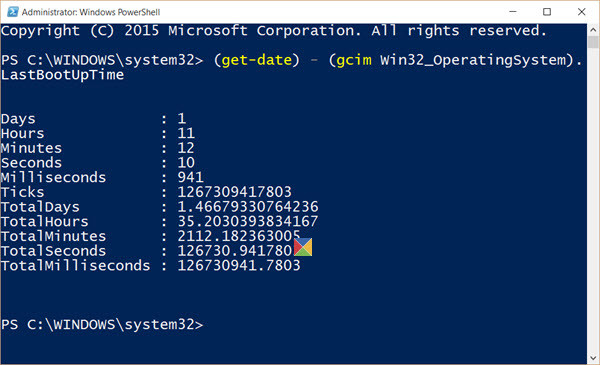
Você verá os tempos de inicialização em dias, horas, minutos, segundos e milissegundos.
Aqui, você está usando o
Get-Date
cmdlet para retornar a data e hora atuais e, em seguida, subtrair o valor do
LastBootUpTime
que vem do Win32_OperatingSystem, diz TechNet. GCIM é um alias para
Get-CimInstance
…Arkansas.
2]Usando CMD
Se você quiser descobrir as estatísticas do servidor, você pode abrir um CMD elevado digite o seguinte e pressione Enter:
net stats srv
A primeira linha “
Estatísticas desde
irá mostrar-lhe o tempo de funcionamento do Windows.
3] Usando o Gerenciador de Tarefas (Alaska)
Se você abrir o Gerenciador de Tarefas, na guia Desempenho, você verá seu computador
Tempo de atividade
…exibido lá.
4] Usando a ferramenta SystemInfo (Alaska)
A ferramenta SystemInfo integrada permite visualizar o Tempo de Inicialização do Sistema. Ela exibe a data e a hora em que o computador inicializou.
Quer saber a data de instalação do Windows para descobrir quando o Windows foi instalado no seu computador?
RECOMENDADO: Clique aqui para solucionar erros do Windows e otimizar o desempenho do sistema
Vinicius se autodenomina um usuário apaixonado de Windows que adora resolver erros do Windows em particular e escrever sobre sistemas Microsoft em geral.
